目次(クリック・タップで該当箇所まで移動します)
携帯で簡単!声で文字入力(iPhone編)

①iPhoneのホーム画面から設定アプリを開く

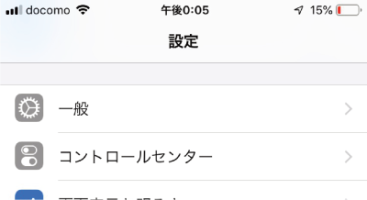
②設定アプリを開いたら一般を選択する

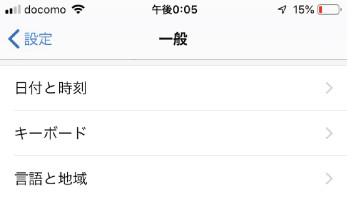
③下にスクロールし、キーボードを選択する

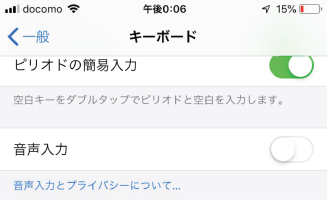 ④もう一度下にスクロールし、音声入力をオンにする
④もう一度下にスクロールし、音声入力をオンにする

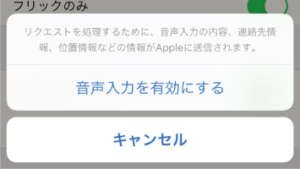
⑤「音声入力を有効にする」を選択する。

 ⑥音声入力したいアプリを開き、地球儀の右のマイクボタンを押して入力したい内容を話しかけると話した内容がテキストで反映されます
⑥音声入力したいアプリを開き、地球儀の右のマイクボタンを押して入力したい内容を話しかけると話した内容がテキストで反映されます
以降、①~⑤は不要なので、⑥の操作の繰り返しで入力ができます。
携帯で簡単!声で文字入力(Android編)
アンドロイドはメーカー、機種によってキーボードの画面がいろいろと違っています。これは一例です。
①アンドロイドのバージョンを確認する
アンドロイドでの音声入力はバージョン4.2以上の機能です。
設定画面からシステムをタップします。
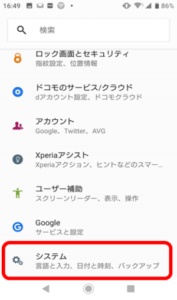


②システム画面から端末情報をタップします。
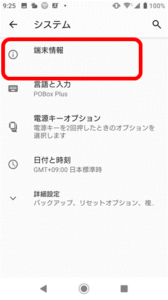

③端末情報の画面でアンドロイドのバージョンが(この端末では)9であることがわかりました。
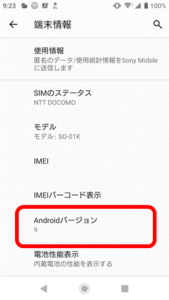

④次にgoogle音声入力が正常に使用できるかの確認を行います。
設定画面からシステムをタップします。(①と同じ)
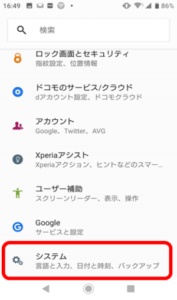

⑤システム画面から言語と入力をタップします。
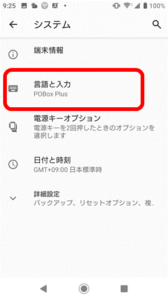

⑥言語と入力画面から画面上のキーボードをタップします。
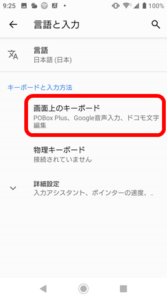

⑦画面上のキーボード画面からGoogle音声入力をタップします。
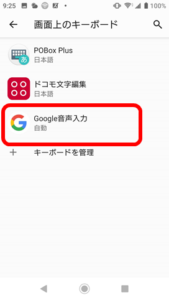

⑧Google音声入力画面からオフラインの音声認識をタップします。
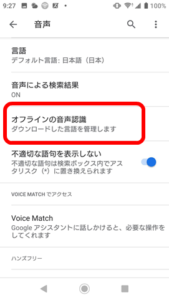

⑨オフラインの音声認識画面でインストール済みの中に日本語があることをチェックします。
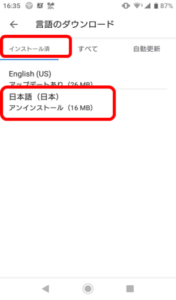
この画面になければすべてから日本語の項目を探してインストールします。
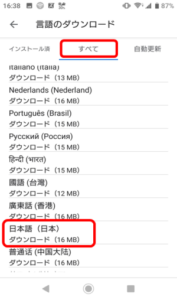
上記①~⑨の初期設定は最初の1回のみで終了です。

⑩日本語の入力ボタン(下の画像では「あいう」の部分)を長押しします。
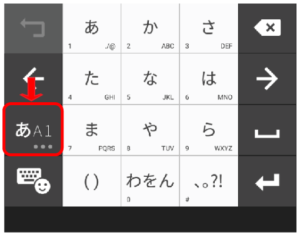

⑪入力方法選択をタップします。
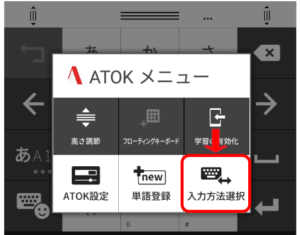

⑫キーボードの変更画面でGoogle音声入力を選択します。
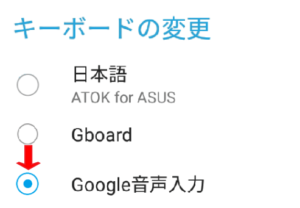

⑬これで設定は完了です。
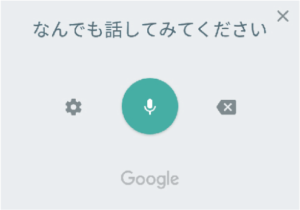
スマートフォンに向かって入力したい内容を話しかけると話した内容がテキストで反映されます

お疲れさまでした。2回目からは⑩~⑬の処理だけでOKです!!
年度末引継ぎのお知らせ(文例集)
年度末のPTA引継ぎの案内文書(例)はこちら
完成した広報紙の送付に使うカバーレター(例)はこちら

